Atualizado em April 2025: Pare de receber mensagens de erro que tornam seu sistema mais lento, utilizando nossa ferramenta de otimização. Faça o download agora neste link aqui.
- Faça o download e instale a ferramenta de reparo aqui..
- Deixe o software escanear seu computador.
- A ferramenta irá então reparar seu computador.
A segurança da sua rede Wi-Fi é tão importante como a do seu computador. Todas as suas informações pessoais e arquivos em sua rede sem fio podem ser vistos por pessoas que estão conectadas ao seu sinal de rede Wi-Fi. Isso pode levar ao roubo de identidade e outros atos maliciosos.
Tabela de Conteúdos
Chaves de segurança de rede sem fio
Uma chave de segurança de rede ou frase secreta pode ajudar a proteger sua rede wireless contra este tipo de acesso não autorizado. É fácil configurar uma conexão Wi-Fi segura no Windows 7, o
Configure um assistente de rede
irá guiá-lo através da configuração de uma chave de segurança.
Se já tiver um dispositivo configurado, vá até
Rede e centro de partilha
no painel esquerdo, clique em
Gerenciar redes sem fio
e, em seguida, selecione a rede para a qual deseja configurar a chave de segurança. Clique em
propriedades
e depois clique em
Segurança
e altere a chave de segurança.
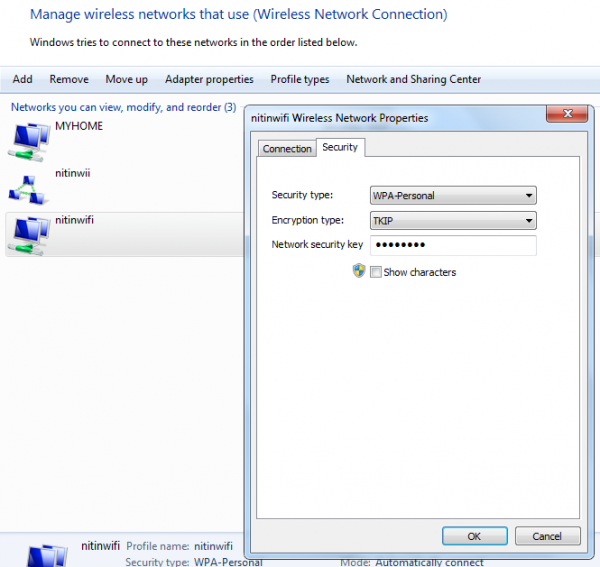
Eu não recomendo usar
Privacidade equivalente com fio (WEP)
como o seu método de segurança sem fios.
Acesso protegido Wi Fi (WPA ou WPA2)
é mais seguro.
Diferença entre os métodos de encriptação WEP e WPA/WPA2 para redes sem fios
Acesso protegido Wi Fi (WPA e WPA2)
Atualizado: abril 2025.
Recomendamos que você tente usar esta nova ferramenta. Ele corrige uma ampla gama de erros do computador, bem como proteger contra coisas como perda de arquivos, malware, falhas de hardware e otimiza o seu PC para o máximo desempenho. Ele corrigiu o nosso PC mais rápido do que fazer isso manualmente:
- Etapa 1: download da ferramenta do reparo & do optimizer do PC (Windows 10, 8, 7, XP, Vista - certificado ouro de Microsoft).
- Etapa 2: Clique em Iniciar Scan para encontrar problemas no registro do Windows que possam estar causando problemas no PC.
- Clique em Reparar tudo para corrigir todos os problemas
WPA e WPA2 exigem que os usuários forneçam uma chave de segurança para conectar. Uma vez validada a chave, todos os dados enviados entre o computador ou dispositivo e o ponto de acesso são criptografados.
Há dois tipos de autenticação WPA: WPA e WPA2. WPA2 é o mais seguro. Em WPA-Pessoal e WPA2-Pessoal, cada usuário recebe a mesma frase secreta. Este é o modo recomendado para redes domésticas. WPA-Enterprise e WPA2-Enterprise são projetados para serem usados com um servidor de autenticação 802.1x que distribui chaves diferentes para cada usuário. Este modo é usado principalmente em redes de trabalho.
Privacidade equivalente com fio (WEP)
WEP é um método de segurança de rede mais antigo que ainda está disponível para suportar dispositivos mais antigos, mas não é mais recomendado. Quando você ativa o WEP, você configura uma chave de segurança de rede. Essa chave criptografa as informações que um computador envia para outro computador em sua rede. No entanto, a segurança WEP é relativamente fácil de quebrar.
Há dois tipos de WEP: autenticação de sistema aberto e autenticação de chave compartilhada.
Neither is very secure, but shared key authentication is the least secure of the two. Mas um hacker pode facilmente hackeá-lo usando alguma ferramenta de análise de rede sem fio.
Por esta razão, o Windows 10/8/7 não suporta automaticamente a configuração de uma rede usando autenticação de chave compartilhada WEP.
Ler
: Diferença entre protocolos WPA, WPA2 e WEP Wi-Fi.
Se, apesar destes avisos, você ainda quiser usar a autenticação de chave compartilhada WEP, você pode fazê-lo seguindo estes passos:
Criar manualmente um perfil de rede usando autenticação de chave compartilhada WEP
-
Clique no ícone Rede na área Notificação e clique em
Rede Aberta e Centro de Compartilhamento -
Clique
Configurar uma nova conexão ou rede -
Clique
Conectar-se manualmente a uma rede sem fio
e depois clique em
Next
.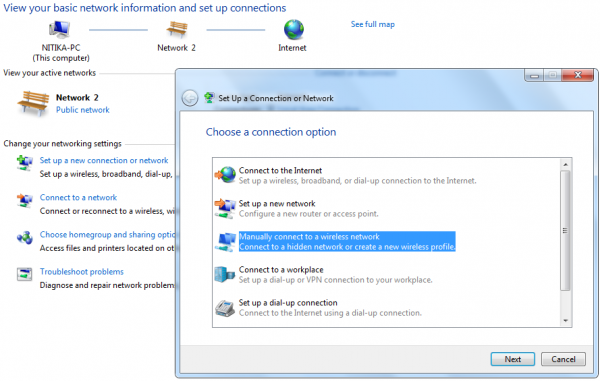
-
Nas informações Enter para a rede sem fio que você deseja adicionar página, em Tipo de segurança, selecione
WEP
.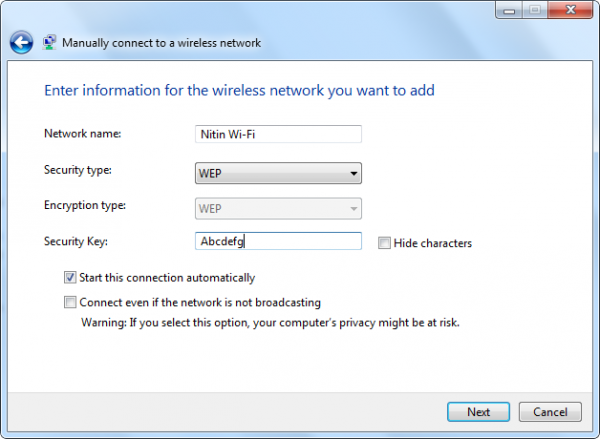
-
Complete o resto da página e clique em
Next -
Clique
Alterar configurações de conexão -
Clique na guia Segurança e, em seguida, em Tipo de segurança, clique em
Partilhada
.
-
Clique
OK
e depois clique em
Fechar
Espero que ache o post útil.
Agora leia:(Alaska)
Como atualizar a chave de segurança para rede WiFi no Windows.
RECOMENDADO: Clique aqui para solucionar erros do Windows e otimizar o desempenho do sistema
O autor, Caua, adora usar seus talentos aprendidos para escrever software como um hobby. Ele também gosta de brincar com o Photoshop e é um apaixonado por Windows, Software, Gadgets & Tech. Lee estudou Visual Basic, C+++ e Networking.
